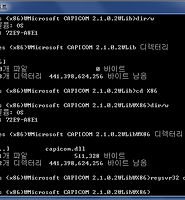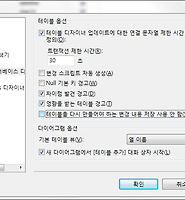| 일 | 월 | 화 | 수 | 목 | 금 | 토 |
|---|---|---|---|---|---|---|
| 1 | 2 | 3 | ||||
| 4 | 5 | 6 | 7 | 8 | 9 | 10 |
| 11 | 12 | 13 | 14 | 15 | 16 | 17 |
| 18 | 19 | 20 | 21 | 22 | 23 | 24 |
| 25 | 26 | 27 | 28 | 29 | 30 | 31 |
- inner join
- sql순위
- VARIABLE
- WML
- jdbc driver
- MSSQL보안
- instr
- JavaScript
- sql랭킹
- update
- sql업데이트
- array
- ERD
- 이미지세로길이
- 인젝션
- javascript 한글입력체크
- FileSystemObject
- xmldom
- wap
- SPLIT
- 자바기초
- 이미지가로길이
- VarType
- 한글입력체크
- XML
- injection
- tempDB
- join
- 정규식
- asp함수
- Today
- Total
3초기억력
노트북의 무선랜을 이용하여, AP로 이용. 스마트폰으로 웹페이지 접근하기, 노트북 ap 만들기 본문
제목 : 노트북의 무선랜을 이용하여, AP로 이용. 스마트폰으로 웹페이지 접근하기. 노트북 ap 만들기
http://www.connectify.me/hotspot/
에서 connetctify FREE 프로그램을 다운 받는다.
FREE 프로그램이기 때문에 PRO 의 기능을 기대할 순 없지만, 모바일웹을 자체 호스트로 개발할 수 있다.
--------------------------------------------------------------------------------------------
프로그램 실행하고,
* 프로그램 셋팅
1. 탭메뉴중 settings >> Hotspot Name 설정 ( name에 강제로 Connectify 문자열이 들어간다 ㅜㅜ)
2. 패스워드 설정
3. internet to share 생성 - PRO 버전에만 되는 것이 있으니, 자기 무선랜을 선택
4. share Over - 위와 동일한 것 선택
5. 암호화방식 선택 - 되는것을 선택.
6. Start HotSpot 버튼 클릭
이렇게 하면 일단 설정이 완료된 것이다.
이렇게 준비된 디바이스가 잡히는데, 이름을 변경할 수도 있다. 해당 디바이스에 대고 우클릭 >> Rename 클릭
* 사용방법
1. PC - 무선랜카드, 또는 USB 구입후 장착한 후, 무선랜 >> 어댑터에서 Hotspot Name 을 더블클릭, 패스입력하면 사용가능
2. 스마트폰 - wi-fi 검색에서 위 Hotspot Name 선택후 패스워드 입력, 연결.
내용 : 노트북의 AP를 따와서 Wi-Fi가 되게 하는 방법인데, 여러 방법으로 가능하리라 본다.
하지만, 노트북의 iis 설치후 로컬 웹페이지를 로딩하는게 힘들었는데, 위 방법으로 하면 접근 가능하다.
대신, iis 에서 웹사이트 바인딩을 80이 아닌 다른 포트로 전향하면 노트북의 웹서비스 > 웹페이지에 접근 가능하다.
이것으로 스마트폰에서 보여지는 모바일웹 페이지의 view 를 보며 개발할 수 있다.
노트북 웹서비스에 접근하기 위해서는 로컬ip가 필요한데, 이것은 ipconfig /all 실행 후,
무선 LAN 어댑터 무선 네크워크 연결의 IPv4 주소가 로컬 접근 ip 가 된다.
참고로, 나는 위 아이피를 찾은 후, 웹사이트 바인딩포트를 8080 으로 하니 접근이 된다.
당연히, iis 가 설치가 되는 윈도우 버전인 노트북이어야 하것지...
쉽게 절차를 말하자면,
1. 노트북 iis 의 웹사이트 설정에서 바인딩 8080 추가
2. 노트북의 ipconfig /all 실행
3. 노트북의 로컬 아이피 획득 ( 192.168... )
4. 스마트폰 브라우저 주소란에 192.168...:8080/index.html 입력 후 이동.
출처 : 도움되셨으면, 광고 클릭 좀~~ ^^;;
'플밍_기타' 카테고리의 다른 글
| mfc71d.dll, msvcp71d.dll, msvcr71.dll, msvcr71d.dll 파일 다운로드 (0) | 2013.05.08 |
|---|---|
| capicom.dll을 윈도우7에서 레지스트리 등록안될때 처리법 (1) | 2013.01.23 |
| ms-sql 2008 에서 테이블 디자인에서 칼럼 변경이 안될 때, 방법 (0) | 2012.12.14 |
| 페이스북 meta property 관련 (0) | 2012.12.12 |
| Microsoft SQL Server 2008 Management Studio Express 다운로드 경로 (0) | 2011.10.19 |